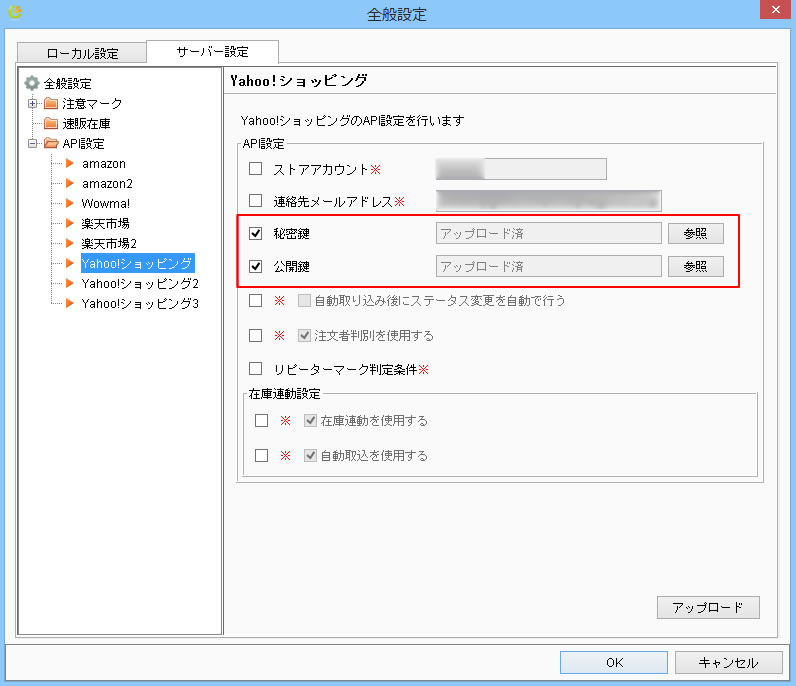API設定方法(Yahoo!ショッピング)
Yahoo!ショッピングの自動受注取込や速販在庫で使用するAPI設定方法をご案内します。
API通信は、Yahoo!ショッピングの「受注データAPIサービス」を利用して行うため、APIの認証処理などが必要です。
※自動受注取込機能、速販在庫を利用するには、弊社へ利用申請が必要です。
ご利用される方は、速販サポートへお問い合わせください。
手順1.「速販C2」の自動受注取込設定をする
「速販C2」の設定に必要事項を登録します。
- 【全般設定>サーバー設定>API設定>Yahoo!ショッピング】を開きます。
※サーバー設定画面を開く際のパスワードは「sokuhan」です。
- 各項目に情報を入力します。
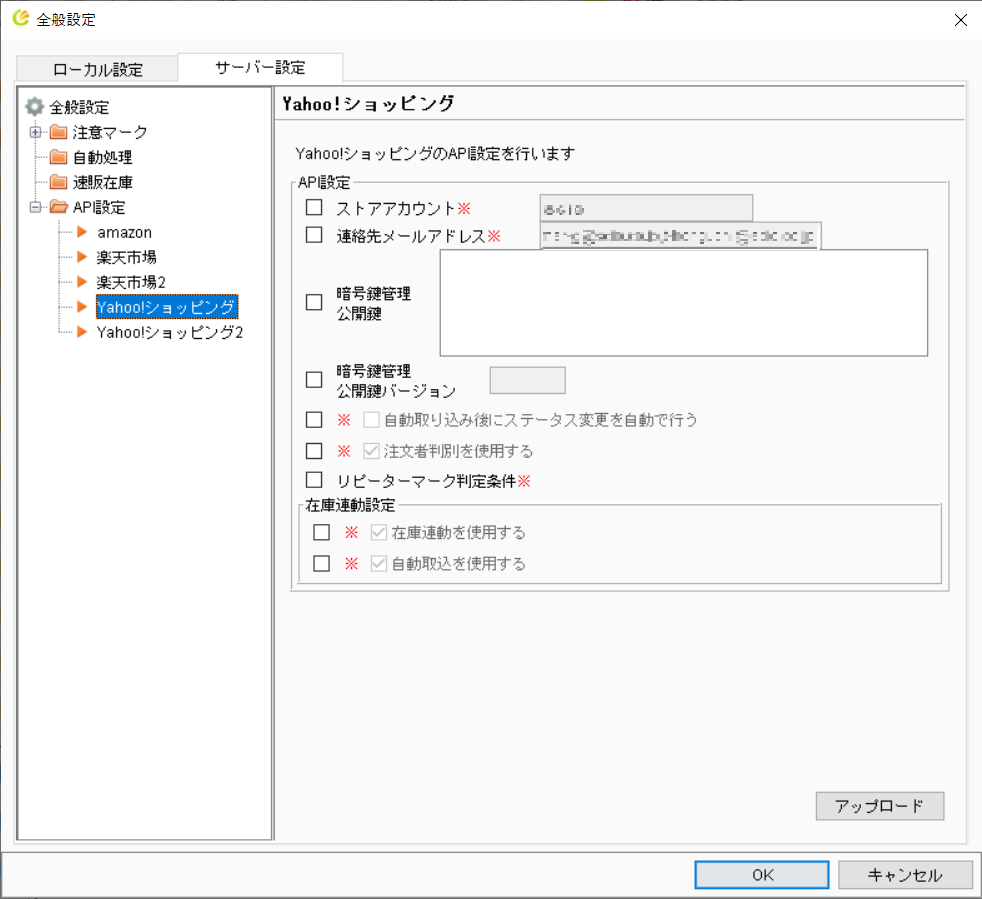
| 項目名 | 詳細 |
|---|---|
| ストアアカウント | ストアアカウントを入力してください。 |
| 連絡先メールアドレス | 自動取込時にエラーが発生したとき、指定したメールアドレスへエラー情報を送信します。 また、Yahoo!JAPAN ID連携の認証依頼メールの宛先としても使用されます。 カンマ区切りで複数の宛先を指定できます。 |
| 暗号鍵管理 公開鍵 | APIでの通信に必要な情報です。 公開鍵設定方法 |
| 暗号鍵管理 公開鍵バージョン | APIでの通信に必要な情報です。 公開鍵設定方法 |
| 自動取り込み後に ステータス変更を自動で行う | チェックが入っていると、受注データを自動で取り込んだ際、 サイト上のデータを、新規受付から処理中の段階へと自動で変更します。 デフォルトでは、チェックは入っていません。 |
| 注文者判別を使用する | 自動受注取込したYahoo!ショッピングのデータに、注文者判別マークを付与させるかどうかの設定です。 デフォルトはチェックが入っています。 ▶ 注文者判別マークについて |
| リピーターマーク判定条件 | 【全般設定>マーク>リピーターマーク】に設定されてある情報をアップロードします。 デフォルトはチェックが入っています。 ▶ リピーターマークについて |
- ストアクリエイターProにログインし、「設定>暗号鍵管理」を開きます。
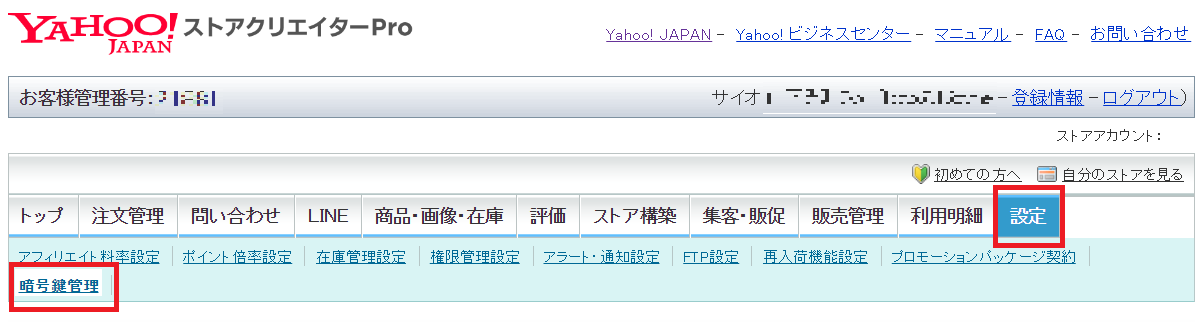
- 公開鍵の「コピー」ボタンをクリックして鍵をコピーして、速販の設定の「暗号鍵管理公開鍵」に貼り付けてください。貼り付けた公開鍵のバージョンを「暗号鍵管理公開鍵バージョン」に入力してください。※鍵がまだ作成されていない場合は、「公開鍵発行」ボタンから鍵を発行してください。
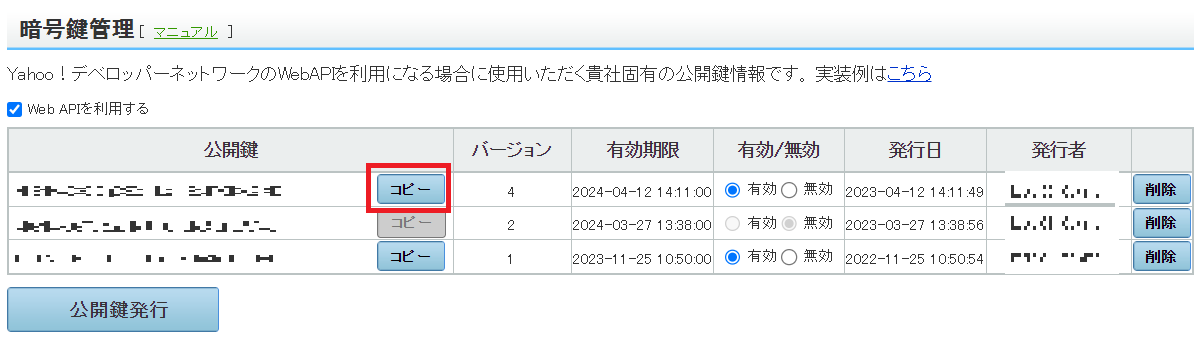
※公開鍵は、一年に一度の再発行が必要です。
入力が終わりましたら「アップロード」をクリックし、サーバにAPIの情報を登録してください。
「アップロード」を行うと、初期設定時は、入力した連絡先メールアドレス宛に認証依頼メールが届きます。
手順2.API連携の認証を行う
Yahoo!JAPAN IDと「速販C2」を連携させるため、認証を行います。
- 手順1で届いた認証依頼メールを開きます。
(件名:Yahoo!ショッピング注文API利用認証依頼)
メール本文に記載されているURLをクリックします。 - パスワードの再確認画面が表示されたら、ログインパスワードを入力してください。
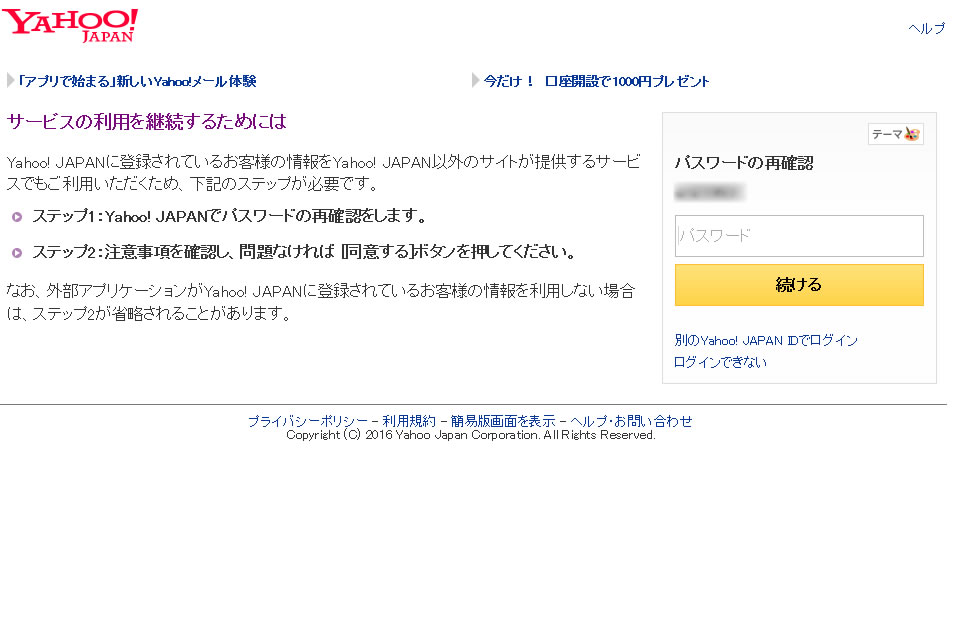
- 「速販C2」との連携への同意を求める画面が表示されます。
「同意してはじめる」をクリックしてください。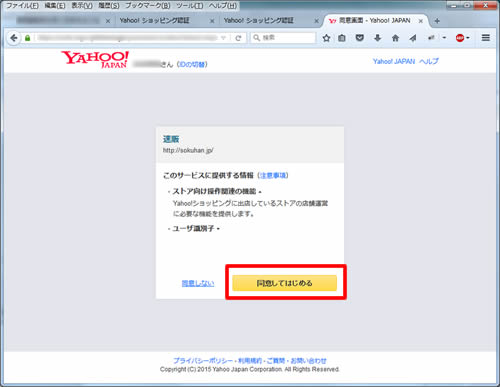
- 認証結果が表示されます。
「注文API利用認証手続きが完了しました」と表示されれば認証は成功です。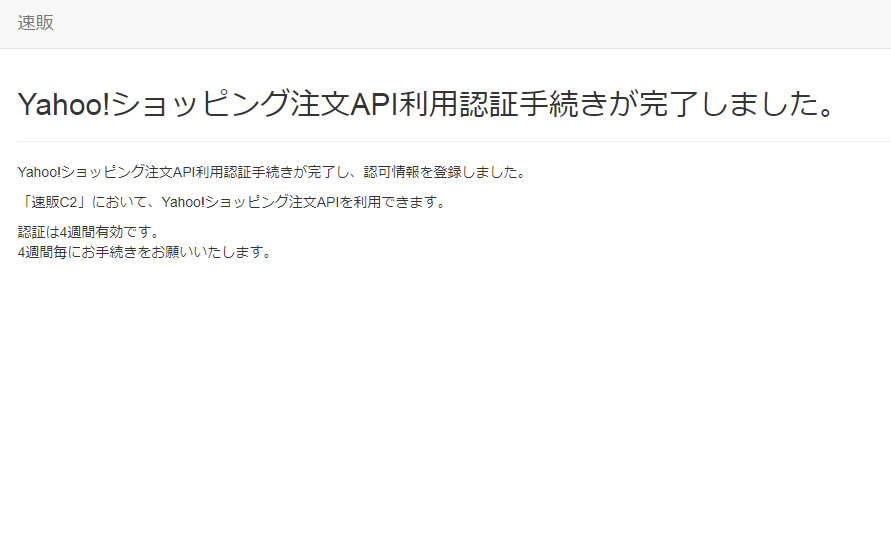
手順3.サイトにメールアドレスを設定する
「速販C2」は、注文確認メールの受信をすることで受注データの自動取込を行います。
ストアクリエイターProにログインし、弊社が指定するメールアドレス宛てに、注文確認メールが届くよう設定してください。
設定するメールアドレスは、「速販C2」のマイページに表示されます。
▶ マイページ
マイページにログインし、【会社情報を表示する>ライセンス情報】ページにて該当ライセンスを選択。
ライセンス情報画面内の「注文メール転送先アドレス」に表示されているメールアドレスを各ECサイトに設定してください。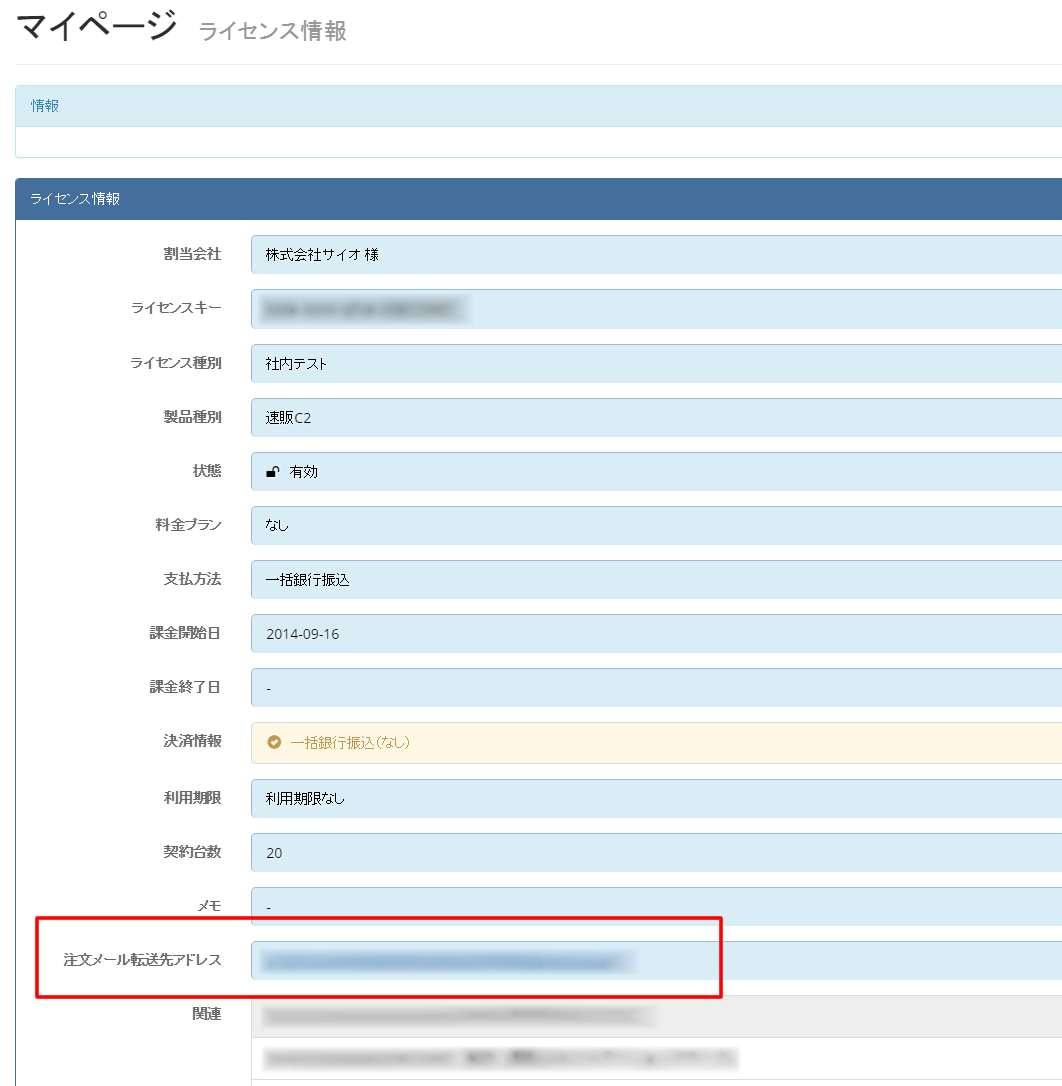
※メールアドレスは、「速販C2」の「ライセンス毎」に割り振られます。「店舗毎」ではありません。
- 【設定 > アラート・通知設定】画面を開きます。
「メールアドレスを追加」をクリックします。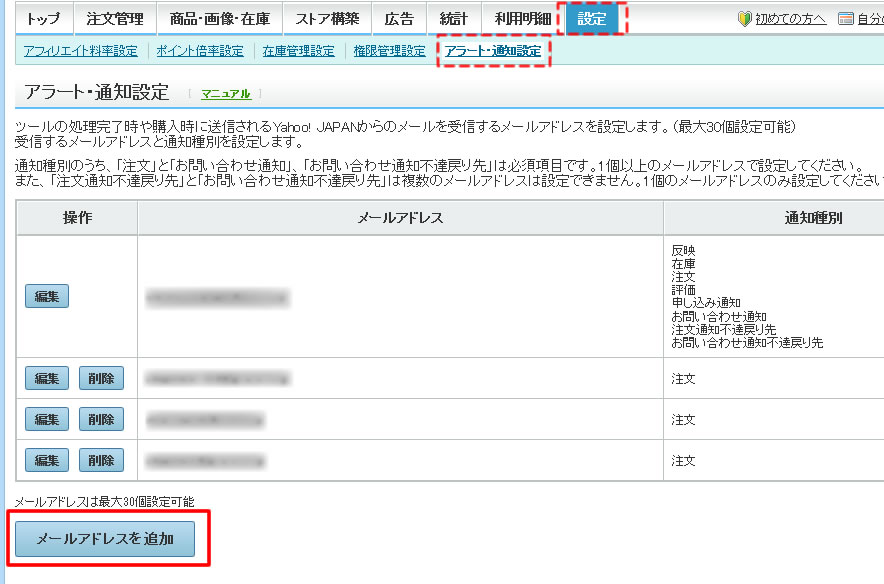
- 弊社が指定するメールアドレスを入力してください。通知種別は「注文」のみを設定し、「メールアドレスを追加」をクリックしてください。
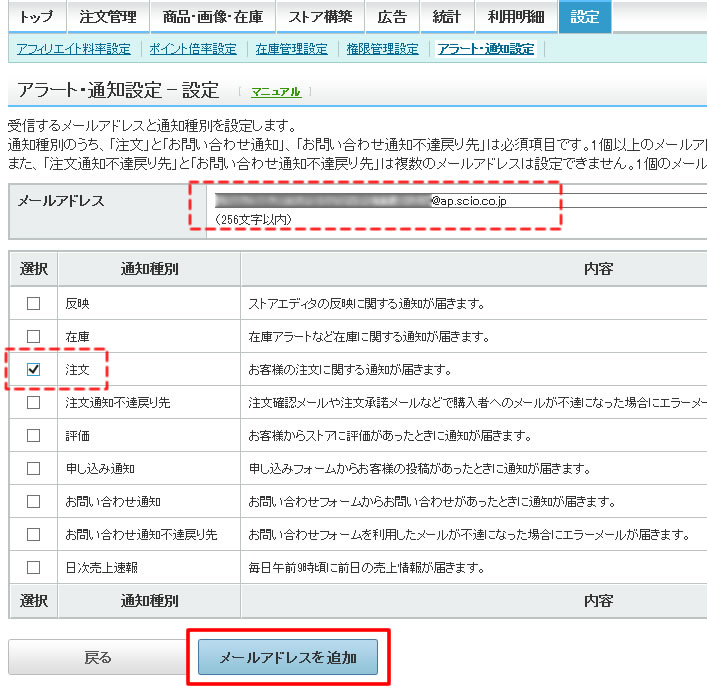
定期的に必要な作業
●API連携の再認証について(4週間ごと)
Yahoo!ショッピングのAPI連携の認証は4週間で期限切れとなります。本操作を4週間ごとに行ってください。
- 認証期限1週間前と期限3日前、また、期限が切れている場合、連絡先メールアドレスに認証依頼メールが送信されます。
(件名:Yahoo!ショッピング注文API利用認証依頼)
メール本文に記載されているURLをクリックします。 - パスワードの再確認画面が表示されたら、ログインパスワードを入力してください。
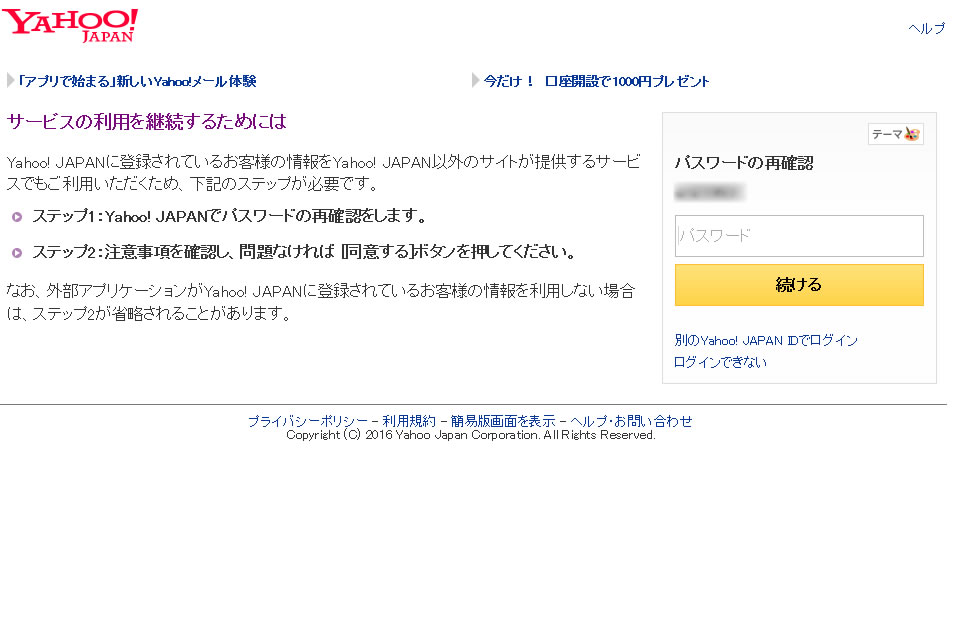
- 同意を求める画面は表示されません。認証結果のみが表示されます。
「注文API利用認証手続きが完了しました」と表示されれば認証は成功です。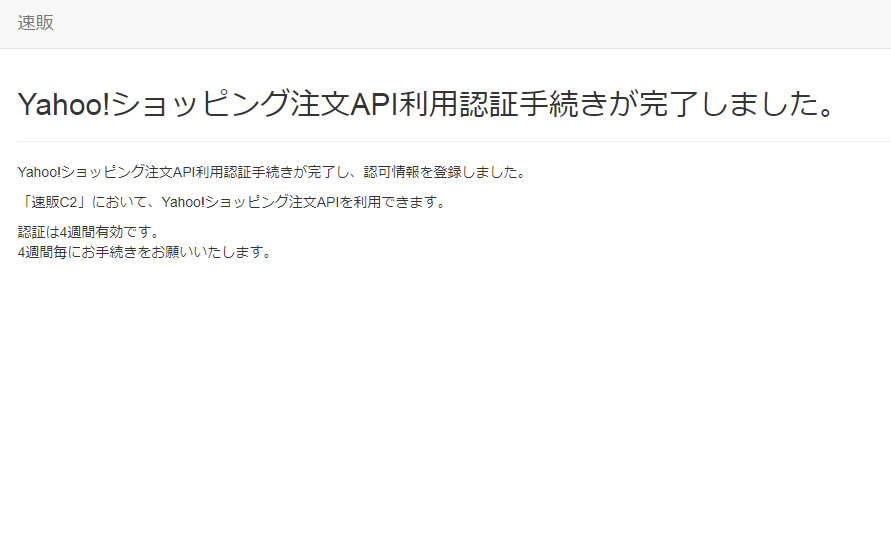
●API証明書の更新について(1年に1回)
※API証明書は廃止されたため、この作業は必要ありません。
Yahoo!ショッピング上で取得するAPI証明書は、1年ごとに更新が必要です。
有効期限1カ月前に「[速販] Yahoo!ショッピング証明書期限警告(Yahoo!ショッピング)」という件名のメールが届きます。
有効期限1カ月前になりましたら、手順に沿って、API証明書の更新を行ってください。
- ストアクリエイターProのトップ画面下(トピックスとの間)に、新しいAPI証明書のダウンロードボタンが表示されているので、ダウンロードしてください。
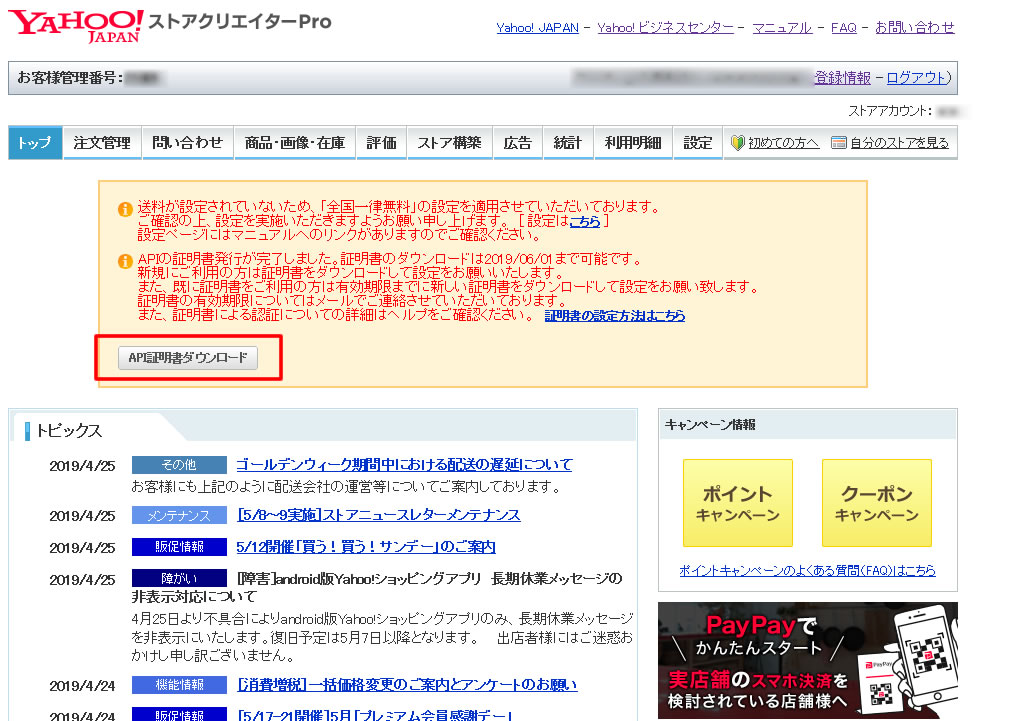 ※ダウンロード可能期限が過ぎている場合は、「各種申請リンク内」の「API証明書発行申請フォーム」を開き、API証明書の再発行手続きを行ってください。
※ダウンロード可能期限が過ぎている場合は、「各種申請リンク内」の「API証明書発行申請フォーム」を開き、API証明書の再発行手続きを行ってください。
下記手順を参考に、再発行をしてください。申請種別は「再発行」を選択してください。
▶ 手順1.API証明書の利用申請を行う - 新しい証明書が発行されましたら、速販C2に新しい証明書を設定してください。
速販C2の【全般設定>サーバー設定>API設定>Yahoo!ショッピング】を開きます。
※サーバー設定画面を開く際のパスワードは「sokuhan」です。 - 秘密鍵、公開鍵に、新しく発行した証明書を設定し、「アップロード」ボタンで情報をアップロードしてください。